多表格数据汇总可以使用透视表,使用函数,今天office教程网分享一个通过合并计算完成多表格数据汇总方法,合并计算分为两种情况,一种情况是:多个表格类别一致数据不同,另一种情况......
2021-11-25 138 excel合并计算 excel多表格数据汇总求和
在输入完整、详细的源数据后,就可以创建数据透视表了,其方法非常简单:首先选择在excel2010中创建数据透视表的源数据区域,然后选择放置数据透视表的位置,系统会自动创建一个数据透视表模型,用户可以根据自身需要选择需要显示的字段即可。
1、使用创建数据透视表功能
打开excel表格,选中工作表中任一含有数据的单元格,在“插入”选项卡下单击“数据透视表”按钮,在展开的下拉列表中单击“数据透视表”选项,如下图所示。
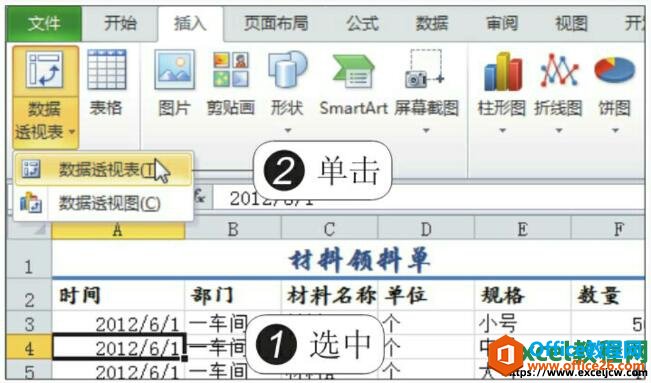
图1
2、设置“创建数据透视表”对话框
弹出“创建数据透视表”对话框,选中“选择一个表或区域”单选按钮并在“表/区域”文本框中输入分析数据的区域范围A2:F73,在“选择放置数据透视表的位置”选项组中选中“新工作表”单选按钮,即将数据透视表放置在新建的工作表中,如下图所示,最后单击“确定”按钮。
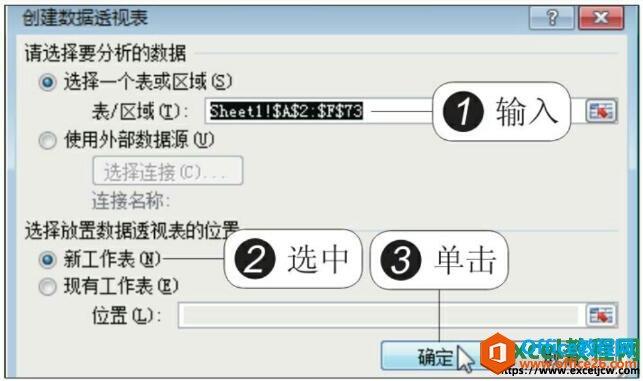
图2
3、创建的数据透视表模型
此时系统自动新建了一个工作表,在新工作表中显示了创建的数据透视表模型,并显示出了“数据透视表字段列表”任务窗格和“数据透视表工具”标签,可将新建的工作表重新命名为“数据透视表”,如下图所示。
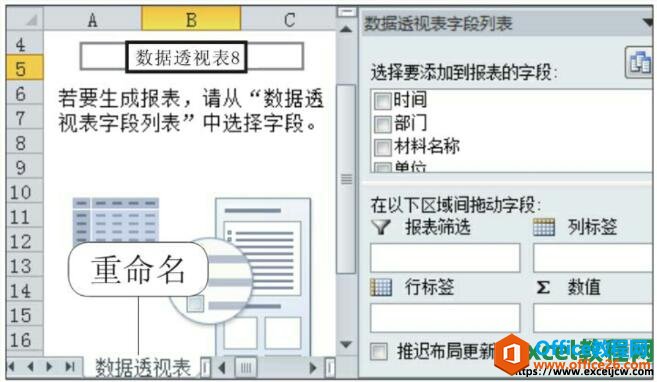
图3
4、添加要分析的字段
在“数据透视表字段列表”任务窗格的“选择要添加到报表的字段”列表框中勾选要分析的字段,如勾选“时间”、“部门”、“材料名称”、“数量”复选框,如下图所示。
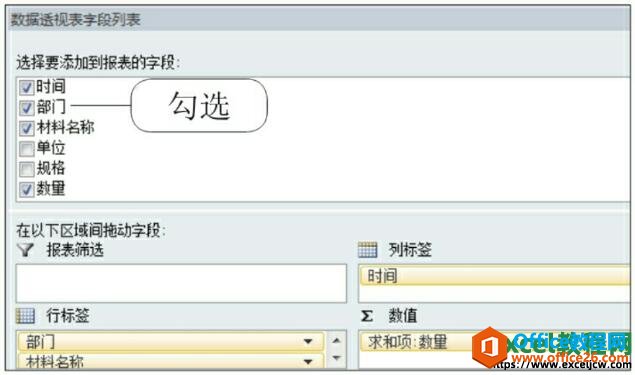
图4
5、创建的数据透视表效果
此时在“数据透视表”工作表中便显示出了创建的数据透视表效果,如下图所示。
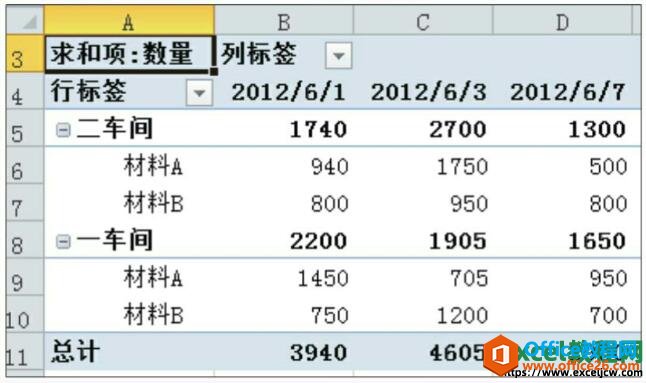
图5
若用户选中“现有工作表”单选按钮,然后单击“位置”文本框右侧的折叠按钮,返回工作表中选择要放置数据透视表的位置,可将创建的数据透视表放置在现有工作表中。
标签: excelexcel2010excel创建数据透视表
相关文章

多表格数据汇总可以使用透视表,使用函数,今天office教程网分享一个通过合并计算完成多表格数据汇总方法,合并计算分为两种情况,一种情况是:多个表格类别一致数据不同,另一种情况......
2021-11-25 138 excel合并计算 excel多表格数据汇总求和

Excel图表在工作中常用主要有簇状柱形图、堆积柱形图、百分比堆积柱形图等、条形图、折线图、饼图、气泡图、雷达图等,以及多种类型图表的混合使用。不同的图表具有不同的特点,也具有......
2021-11-25 406 excel图表类型

垂直区域|水平区域|混合区域|不连接区域|填充Excel区域|移动Excel区域|拷贝EXCEL区域Excel区域是由多个单元格组成的集合。本文将会从下面的5个知识点来介绍如何使用excel区域。区域......
2021-11-25 465 Excel区域知识

Excel文件选项卡|Excel快速访问工具栏|ExcelRibbon功能区|Excel视图切换|excel行列|Excel状态栏|Excel帮助文档本节将对Excel的工作窗口中的不同组件做简要的介绍。下面逐一介绍每个窗口组件......
2021-11-25 265 Excel工作窗口

隐藏或最小化Ribbon功能区|新建excelRibbon选项卡和组|重命名Ribbon选项卡|添加Excel命令到新建组|重置excelRibbon功能区|设置Excel快速访问工具栏ExcelRibbon功能是微软Excel里最重要的功能组......
2021-11-25 328 Ribbon功能区 Ribbon功能组件